Zarządzanie zasadami danych
Notatka
Nowe i ulepszone Power Platform centrum administracyjne jest teraz dostępne w publicznej wersji zapoznawczej! Zaprojektowaliśmy nowe centrum administracyjne tak, aby było łatwiejsze w użyciu i wyposażone w nawigację zorientowaną na zadania, która pomaga szybciej osiągać określone wyniki. Będziemy publikować nową i zaktualizowaną dokumentację, gdy nowe Power Platform centrum administracyjne stanie się ogólnie dostępne.
Dane organizacji mają krytyczne znaczenie dla jej sukcesu. Dane muszą być łatwo dostępne na potrzeby podejmowania decyzji, ale należy je chronić, aby nie zostały udostępnione osobom, które nie powinny mieć do nich dostępu. Aby chronić te dane, można użyć Power Apps, aby tworzyć i wymuszać zasady danych definiujące łączniki konsumenta, którym można udostępniać określone dane biznesowe. Na przykład organizacja korzystająca z usługi Power Apps może nie chcieć, by dane firmy przechowywane w programie SharePoint były automatycznie publikowane w serwisie Twitter.
Aby utworzyć, edytować lub usunąć zasady danych, musisz mieć uprawnienia administratora środowiska albo administratora Power Platform.
Wymagania wstępne
Zasady na poziomie dzierżawy
Zasady na poziomie dzierżawy można zdefiniować, aby uwzględnić lub wykluczyć konkretne środowiska. Aby wykonać kroki opisane w tym artykule dotyczące zasad na poziomie dzierżawy, zaloguj się jako użytkownik roli administratora Power Platform. Dowiedz się więcej o roli administratora w temacie Power Platform Użyj ról administratora usług do zarządzania swoją dzierżawą.
Zasady na poziomie środowiska
Aby wykonać czynności dotyczące zasad na poziomie środowiska, trzeba mieć uprawnienia administratora środowiska Power Apps. Zamiast tego, w przypadku środowisk z bazą danych Dataverse użytkownikowi musi być przypisana rola administratora systemu.
Uwaga
Jeśli podczas używania programu PowerShell do tworzenia zasad danych jest używany parametr EnvironmentType o wartości SingleEnvironment, konto użytkownika używane do tworzenia zasad MUSI mieć uprawnienie Na poziomie środowiska i NIE MOŻE mieć uprawnienia Na poziomie dzierżawcy zgodnie z opisem powyżej lub jest zwracany błąd Nieprawidłowe żądanie, a zasady nie są tworzone.
Proces zasad danych
Aby utworzyć zasady danych, wykonaj następujące kroki.
- Nadaj nazwę zasadzie.
- Zaklasyfikuj łączniki.
- Zdefiniuj zakres zasady. Ten krok nie dotyczy zasad na poziomie środowiska.
- Wybierz środowiska.
- Sprawdź ustawienia.
Te kroki objaśniono w następnej sekcji.
Instruktaż: Tworzenie zasad danych
Tego przykładu należy użyć w celu utworzenia zasad danych na poziomie dzierżawcy. W tym przewodniku możesz wykonać następujące zadania:
- Dodawanie SharePoint i Salesforce do grupy danych Biznesowe zasad danych.
- Dodawanie serwisów Facebook i Twitter do grupy danych Zablokowane.
- Pozostałe łączniki należy pozostawić w grupie danych Inne niż biznesowe.
- Wykluczanie środowisk testowych z zakresu tych zasad i stosowanie je do pozostałych środowisk, takich jak domyślne środowisko i środowiska produkcyjne w dzierżawie.
Po zapisaniu zasad każdy twórca Power Apps lub Power Automate, który jest częścią środowiska zasad ochrony danych, może utworzyć aplikację lub przepływ, który udostępnia dane między SharePoint lub Salesforce. Dowolny zasób Power Apps lub Power Automate , który zawiera istniejące połączenie z łącznikiem w grupie danych Inne niż biznesowe, nie można ustanowić połączeń z łącznikami SharePoint lub Salesforce. Twórcy nie mogą dodawać łączników Facebook lub Twitter ani do żadnego zasobu Power Apps lub Power Automate.
W centrum administracyjnym Power Platform wybierz opcję Zasady>Zasady dotyczące danych>Nowe zasady.
Jeśli w dzierżawie nie ma żadnych zasad, zostanie wyświetlona następująca strona.
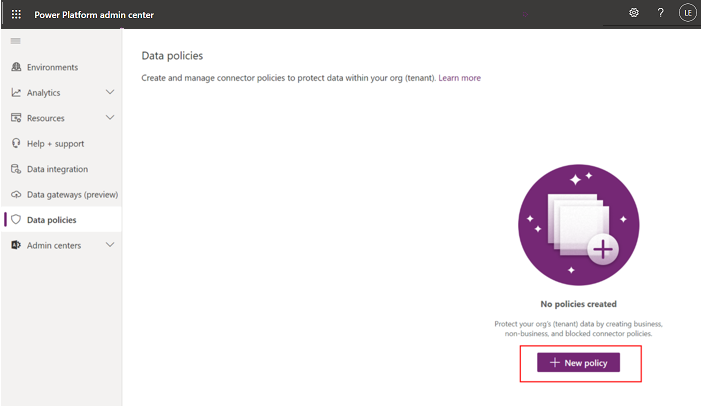
Wprowadź wartość w polu Nazwa zasady, a następnie wybierz pozycję Dalej.
W tym celu należy przejrzeć różne atrybuty i ustawienia, które można wprowadzić na stronie Przypisywanie łączników.
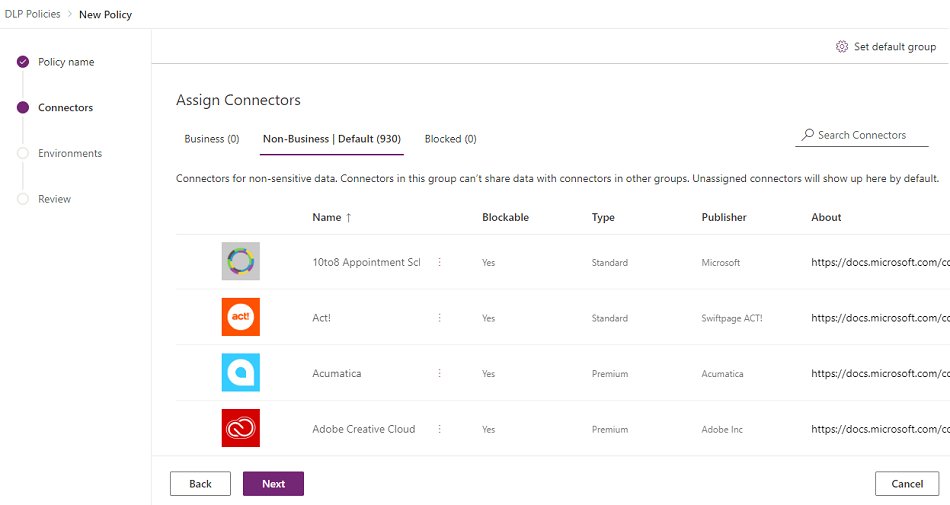
Atrybuty
Atrybut Opis Nazwisko Nazwa łącznika. Można zablokować Łączniki, które mogą być blokowane. Więcej informacji: Lista łączników, których nie można zablokować Type Określa, czy użycie łącznika wymaga posiadania licencji Premium, czy może jest objęte licencją podstawową/standardową dla programu Power Platform. Wydawca Firma, która publikuje dany łącznik. Ta wartość może się różnić od właściciela usługi. Na przykład firma Microsoft może być wydawcą łącznika usługi Salesforce, ale właścicielem usługi jest Salesforce, nie Microsoft. Informacje Wybierz adres URL, aby uzyskać więcej informacji o łączniku. Listy
Pivot Podpis Biznesowe Łączniki dla danych poufnych ze względów biznesowych. Łączniki w tej grupie nie mogą udostępniać danych z łącznikami w innych grupach. Niefirmowe/
DomyślneŁączniki dla danych niebędących danymi firmowymi, np. danych dot. użytku osobistego. Łączniki w tej grupie nie mogą udostępniać danych z łącznikami w innych grupach. Zablokowane Zablokowanych łączników nie można używać po zastosowaniu tej zasady. Akcje
Czynność Opis Ustaw grupę domyślną Grupa mapowania wszystkich nowych łączników dodanych przez Power Platform po utworzeniu zasad danych. Więcej informacji: Domyślna grupa danych dla nowych łączników Wyszukaj łączniki Przeszukaj długą listę łączników, aby znaleźć określone łączniki do klasyfikacji. Użytkownik może przeszukiwać dowolne pola w widoku listy łączników, takie jak Nazwa, możliwe do zablokowania, Typ lub Wydawca. Możesz wykonać następujące czynności:
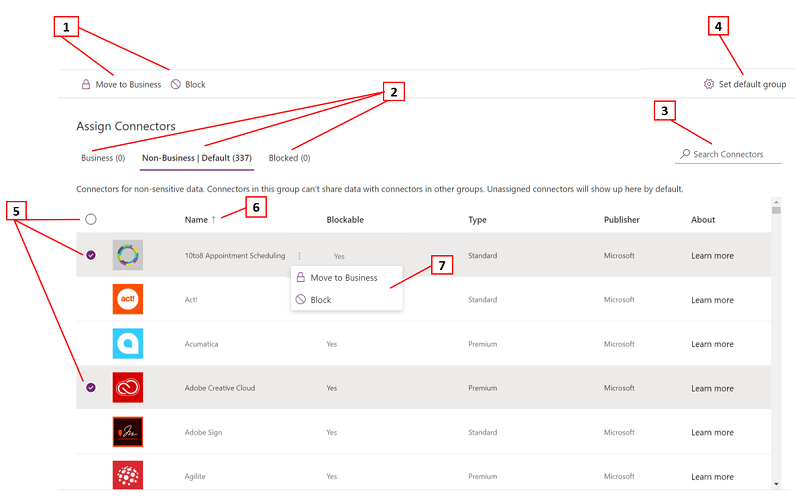
Opis 1 Przypisywanie jednego lub większej liczby łączników pomiędzy grupami klasyfikacji łączników 2 Grupa klasyfikacji łącznika tabele pivot 3 Pasek wyszukiwania umożliwiający znalezienie łączników o właściwościach takich jak Nazwa, możliwe do zablokowania, Typ lub Wydawca 4 Grupa klasyfikacji łączników, która mapuje wszystkie nowe łączniki dodanych przez Power Platform po utworzeniu zasad danych. 5 Wybieranie, zaznaczanie wielokrotne lub zbiorczy wybór łączników do przeniesienia pomiędzy grupami 6 Funkcje sortowania alfabetycznego w poszczególnych kolumnach 7 Przyciski akcji do przypisywania poszczególnych łączników między grupami klasyfikacji łączników Wybierz co najmniej jeden łącznik. W tym samouczku wybierz usługi SalesForce i łączniki SharePoint, a następnie z górnego menu wybierz opcję Przenieś do firmowych. Można również użyć wielokropka (
 ) po prawej stronie nazwy łącznika.
) po prawej stronie nazwy łącznika.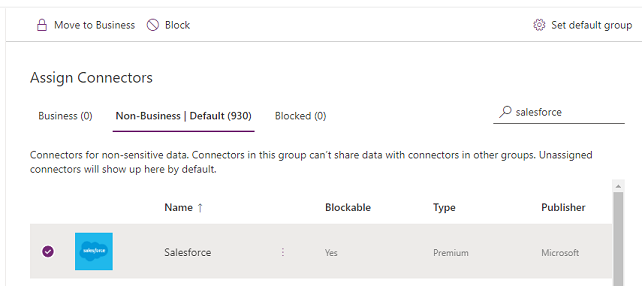
Pozostałe łączniki pojawiają się w grupie danych Biznesowe.

Łączniki mogą przebywać tylko w jednej grupie danych naraz. Przenosząc usługę SharePoint i łączniki Salesforce do grupy danych Firmowe uniemożliwiasz użytkownikom tworzenie przepływów i aplikacji łączących te dwa łączniki z dowolnym łącznikiem w grupach Niefirmowe lub Zablokowane.
W przypadku łączników, takich jak SharePoint, których nie można blokować, akcja Blokuj jest niedostępna i zostanie wyświetlone ostrzeżenie.
W razie potrzeby przejrzyj i zmień ustawienie grupy domyślnej dla nowych łączników. Zaleca się, aby ustawienia domyślne były ustawione na Niefirmowe, aby nastąpiło domyślne mapowanie nowych łączników dodawanych do Power Platform. Łączniki inne niż biznesowe można ręcznie przypisać później do grupy Biznesowe lub Zablokowane, edytując zasady danych po przejrzeniu i przypisaniu. Jeśli ustawienie nowego łącznika jest zablokowane, wszystkie nowe łączniki, które można blokować, zostaną zmapowane na zablokowane zgodnie z oczekiwaniami. Wszystkie nowe łączniki, których nie można odblokować, są mapowane na łączniki Inne niż biznesowe, ponieważ domyślnie nie można ich blokować.
Wybierz opcję Ustaw grupę domyślną w prawym górnym rogu.
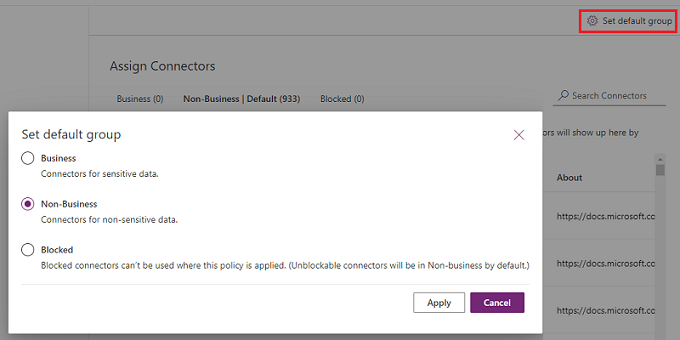
Po zakończeniu przypisań wszystkich łączników w obrębie grup Firmowy/Niefirmowy/Zablokowany i ustawieniu gruupy domyślnego dla nowych łączników, wybierz pozycję Dalej.
Wybierz zakres zasad dotyczących danych. Ta czynność jest niedostępna w przypadku zasad na poziomie środowiska, ponieważ są one zawsze przeznaczone dla jednego środowiska.
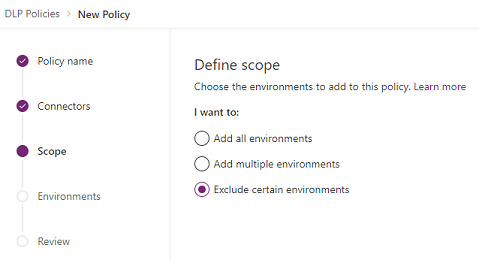
W celu wykonania niniejszego instruktażu z poziomu zasad zostaną wykluczone środowiska testowe. Wybierz opcję Wyklucz niektóre środowiska i na stronie Dodawanie środowisk wybierz opcję Dalej.
Przejrzyj różne atrybuty i ustawienia na stronie Dodawanie środowisk. W przypadku zasad na poziomie dzierżawcy ta lista zawiera dane administratora wszystkich środowisk dzierżawcy. W przypadku zasad na poziomie środowiska ta lista zawiera tylko podzbiór środowisk w dzierżawie zarządzanych przez użytkownika, który zalogował się jako administrator środowiska lub jako administrator systemu dla środowisk z bazą danych Dataverse.
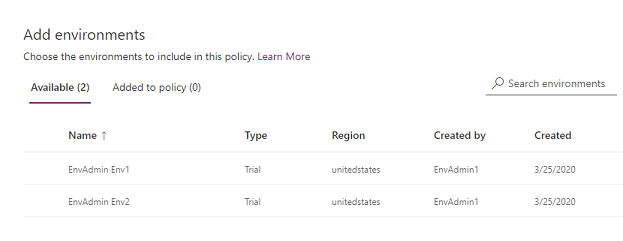
Atrybuty
Atrybut Podpis Nazwa/nazwisko Nazwa środowiska. Typ Typ środowiska: wersja próbna, produkcja, piaskownica, domyślna Region Region przypisany do środowiska. Utworzona przez Użytkownik , który utworzył środowisko. Utworzony (wł.) Data utworzenia danego środowiska. Listy
Pivot Podpis Dostępne Środowiska, które nie są bezpośrednio dołączone lub wykluczone w zakresie zasad. Dla reguł na poziomie środowiska i zasad na poziomie dzierżawy z zakresem okręślonym jako Dodawanie wielu środowisk, ta lista reprezentuje podzbiór środowisk, które nie znajdują się w zakresie zasad. Dla reguł na poziomie środowiska i zasad na poziomie dzierżawy z zakresem okręślonym jako Wyłączanie części środowisk, ten pivot reprezentuje podzbiór środowisk, które znajdują się w zakresie zasad. Dodano do zasady Dla reguł na poziomie środowiska i zasad na poziomie dzierżawy z zakresem okręślonym jako Dodawanie wielu środowisk, ten pivot reprezentuje podzbiór środowisk, które znajdują się w zakresie zasad. Dla reguł na poziomie środowiska i zasad na poziomie dzierżawy z zakresem okręślonym jako Wyłączanie części środowisk, ten pivot reprezentuje podzbiór środowisk, które nie znajdują się w zakresie zasad. Akcje
Czynność Opis Dodaj do zasady Środowiska w kategorii dostępne można przenosić do kategorii Dodano do zasady, korzystając z tego działania. Usuń z zasady Środowiska w kategorii Dodano do zasady można przenosić do kategorii Dostępne, korzystając z tego działania. Wybierz co najmniej jedno środowisko. Użycie wyszukiwania na pasku nawigacyjnym umożliwia szybkie odnalezienie żądanych środowisk. W tym instruktażu wyszukaj środowiska testowe — wpisz „piaskownica”. Po wybraniu środowiska piaskownicy przypiszemy je do zakresu zasad przy użyciu opcji Dodaj do zasad z poziomu paska menu.
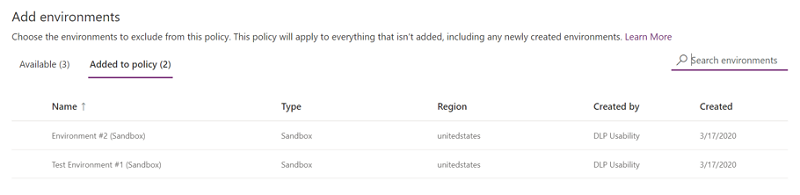
Ponieważ zakres zasad został pierwotnie wybrany jako Wykluczanie niektórych środowisk, te środowiska testowe są teraz wyłączone z zakresu zasad, a ustawienia zasad danych są stosowane we wszystkich pozostałych środowiskach (Dostępne). W przypadku zasad na poziomie środowiska można wybrać tylko jedno ze środowisk z listy dostępnych środowisk.
Po wybraniu opcji dla środowisk wybierz opcję Dalej.
Przejrzyj ustawienia zasad i wybierz pozycję Utwórz zasady.
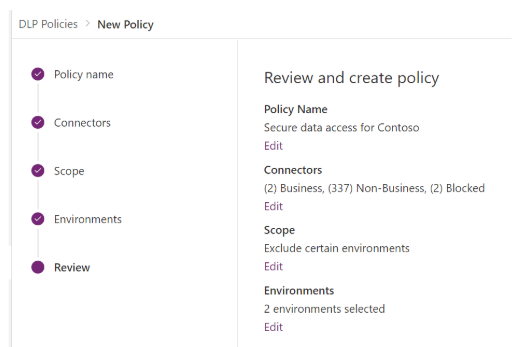
Zasady zostaną utworzone i pojawią się na liście zasad. W wyniku tej zasady aplikacje z zakresu usług SharePoint i Salesforce mogą udostępniać dane w środowiskach nieobsługujących testów — takich jak środowiska produkcyjne — ponieważ są one częścią tej samej grupy Firmowe. Natomiast każdy łącznik znajdujący się w grupie Niefirmowe — na przykład Outlook.com — nie będzie udostępniać danych aplikacji i przepływów za pomocą łączników SharePoint i Salesforce. Łączniki Facebook i Twotter są całkowicie zablokowane, więc nie można z nich korzystać w żadnej aplikacji lub przepływie w środowiskach nieobsługujących testów, takich jak produkcja lub środowisko domyślne.
Dobrym rozwiązaniem dla administratorów jest udostępnienie listy zasad danych w organizacji tak, aby użytkownicy mieli świadomość zasad przed utworzeniem aplikacji.
W tej tabeli opisano, w jaki sposób utworzone zasady dotyczące danych mają wpływ na połączenia danych w aplikacjach i przepływach.
| Matryca połączeń | SharePoint (dla firm) | Salesforce (dla firm) | Outlook.com (nie dla firm) | Facebook (zablokowano) | Twitter (zablokowano) |
|---|---|---|---|---|---|
| SharePoint (dla firm) | Dozwolone | Dozwolone | Zabronione | Zabronione | Zabronione |
| Salesforce (dla firm) | Dozwolone | Dozwolone | Zabronione | Zabronione | Zabronione |
| Outlook.com (nie dla firm) | Zabronione | Zabronione | Dozwolone | Zabronione | Zabronione |
| Facebook (zablokowano) | Zabronione | Zabronione | Zabronione | Zabronione | Zabronione |
| Twitter (zablokowano) | Zabronione | Zabronione | Zabronione | Zabronione | Zabronione |
Ponieważ nie stosuje się zasad dotyczących danych w środowiskach testowych, aplikacje i przepływy mogą używać dowolnego zestawu łączników w tych środowiskach.
Znajdowanie i wyświetlanie zasad danych
Zaloguj się w Centrum administracyjnym Power Platform.
W lewym okienku nawigacji wybierz Zasady dot. danych. Jeśli masz długą listę zasad, użyj pola Wyszukaj, aby znaleźć określone zasady danych.
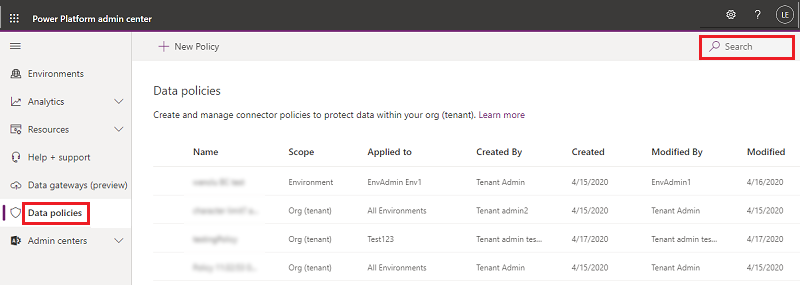
W widoku listy są wyświetlane następujące atrybuty:
Atrybut Opis Nazwisko Nazwa zasady. Scope Typ zasady, np. zasada na poziomie środowiska lub dzierżawy Ma zastosowanie do Zakres środowiska skojarzony z daną zasadą.
W przypadku zasad na poziomie środowiska jest to pojedyncza nazwa środowiska skojarzona z zasadami.
W przypadku zasad na poziomie dzierżawy może to być jedna z następujących wartości:
- Wszystkie środowiska
- Wszystkie środowiska z wyjątkiem (n)
- Środowiska (n)
- Pojedyncza nazwa środowiskaUtworzony przez Użytkownik , który utworzył zasadę. Data utworzenia: Data utworzenia zasady. Zmodyfikowana przez Użytkownik , który zmodyfikował zasadę. Data modyfikacji: Data zmodyfikowania zasady.
Edytowanie zasad dotyczących danych
Zaloguj się w Centrum administracyjnym Power Platform.
Z listy zasad danych wybierz środowisko, a następnie wybierz opcję Edytuj zasady. Jeśli masz długą listę zasad, użyj pola Wyszukaj, aby znaleźć określone środowiska.
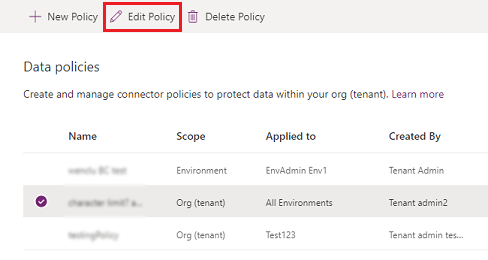
Uwaga
Administratorzy środowiska nie mogą edytować zasad utworzonych przez administratora dzierżawy.
Przejdź przez kroki opisane w : instruktażu tworzenia zasad dotyczących danych, a następnie wybierz opcję Aktualizuj zasady.
Uwaga
Zasady danych na poziomie środowiska nie mogą nadpisywać zasad danych obowiązujących w całej dzierżawie.
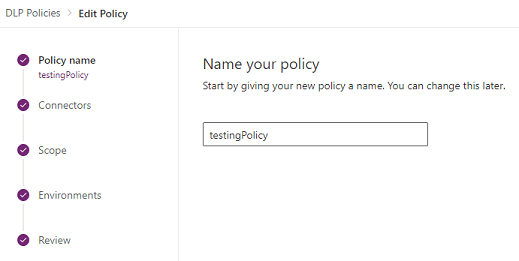
(Opcjonalnie) W razie potrzeby należy rozważyć zasady powiązania danych dla połączeń. Więcej informacji: Wymuszanie zasad ochrony danych w celu naruszenia połączeń
Uwaga
Włączenie zasad przetwarzania danych spowoduje wyłączenie istniejących połączeń, które uniemożliwią obsługę zasad danych i włączą wcześniej wyłączone połączenia, które nie naruszają już żadnych zasad danych.
Usuwanie zasad danych
Zaloguj się w Centrum administracyjnym Power Platform.
Z listy zasad danych wybierz środowisko, a następnie wybierz opcję Usuń zasady. Jeśli masz długą listę zasad, użyj pola Wyszukaj, aby znaleźć określone środowiska.
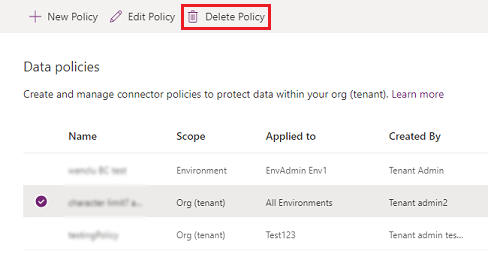
Uwaga
Administratorzy środowiska nie mogą usuwać zasad utworzonych przez administratora dzierżawy.
W oknie dialogowym z monitem o potwierdzenie wybierz Usuń.
Zmiana domyślnej grupy danych
Zaloguj się w Power Platform Centrum administracyjnym Power Platform jako Administrator.
Z listy zasad danych wybierz środowisko, a następnie wybierz opcję Edytuj zasady. Jeśli masz długą listę zasad, użyj pola Wyszukaj, aby znaleźć określone środowiska.
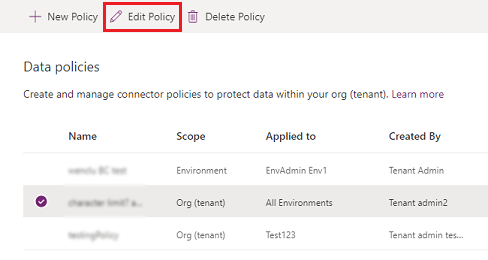
Uwaga
Administratorzy środowiska nie mogą edytować zasad utworzonych przez administratora dzierżawy.
Wybierz krok Łączniki w procesie Edycji zasad.
Wybierz opcję Ustaw grupę domyślną w prawym górnym rogu.
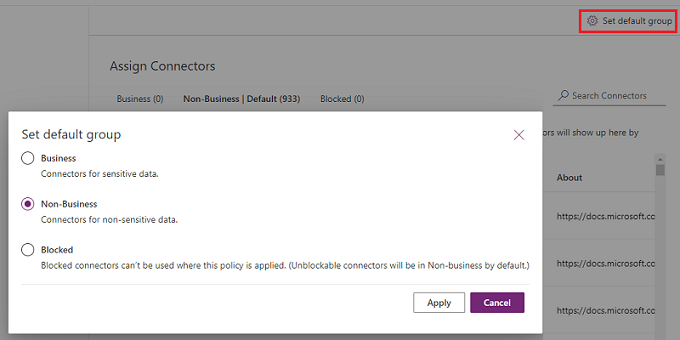
Wybierz grupę domyślną, a następnie kliknij przycisk Zastosuj. Więcej informacji: Klasyfikacja łączników i Domyślna grupa danych dla nowych łączników
Wybierz opcję Dalej, aby zamknąć proces Edycji zasad.
Wybrana grupą danych stanie się grupą domyślną, która automatycznie klasyfikować będzie wszystkie nowe łączniki dodawane do programu Power Platform po utworzeniu zasady.
Korzystanie z poleceń PowerShell
Zobacz Polecenia zasad dotyczących danych.
Zobacz też
Zasady ochrony przed utratą danych
Polecenia zasad dotyczących danych
Zasady Power Platform dotyczące SDK